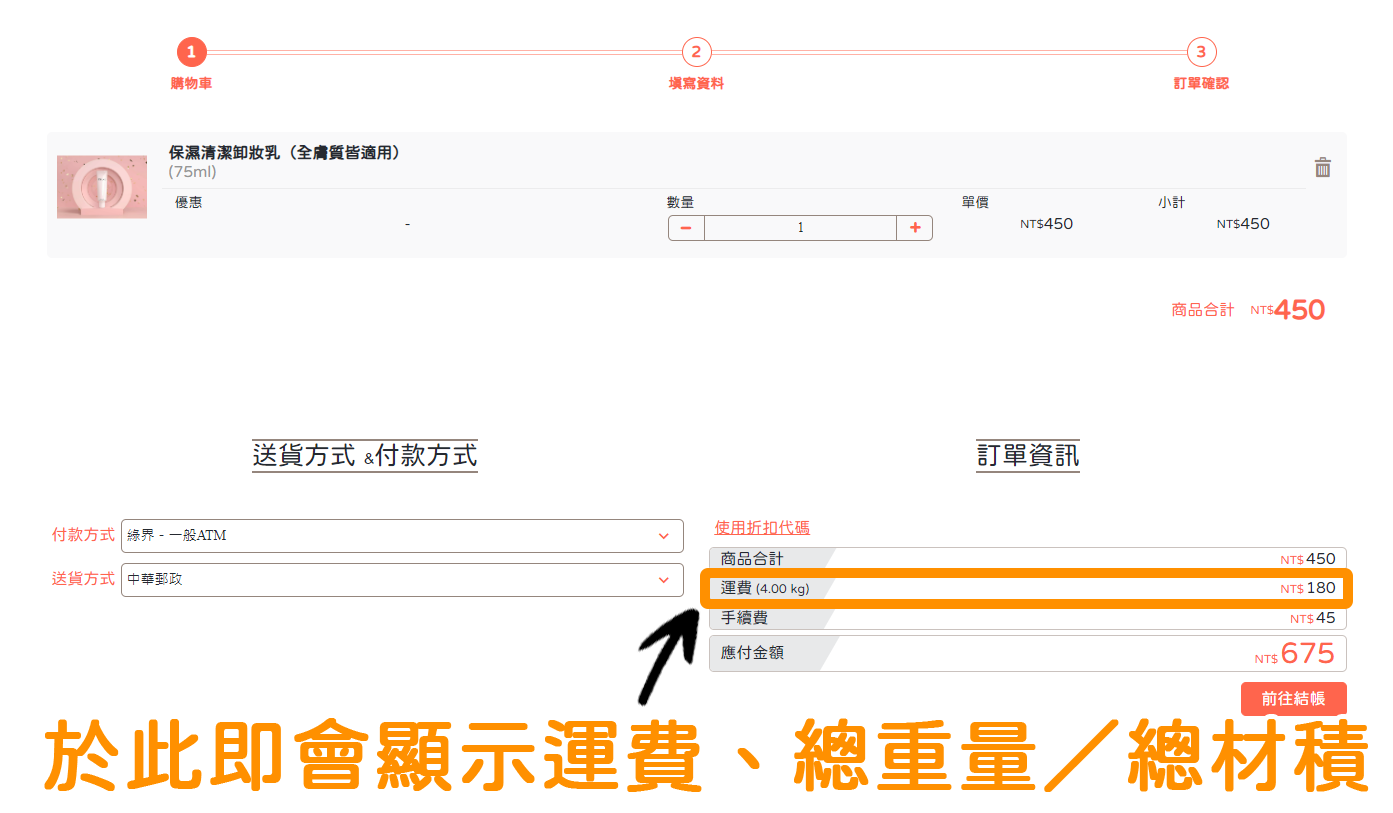如何設定|商品運費
2022-04-21
【目錄】
一、運費計算-按重量
二、運費計算-按材積
三、運費計算-固定運費
四、前台顯示
一、運費計算-按重量
*如需設定各商品的「商品重量」,請點擊前往:https://shopstore.tw/teachinfo/58。
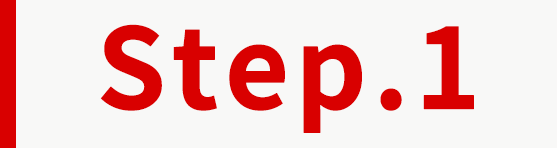
登入Shopstore店家管理後台→前往「金流物流」→「物流設定」→在想要依「重量」設定商品運費的物流,點擊右方「 」齒輪進入設定頁面。
」齒輪進入設定頁面。
*小編在此以「綠界物流-中華郵政」為示範範例。
*平台所有提供的物流,皆可設定「商品運費」。
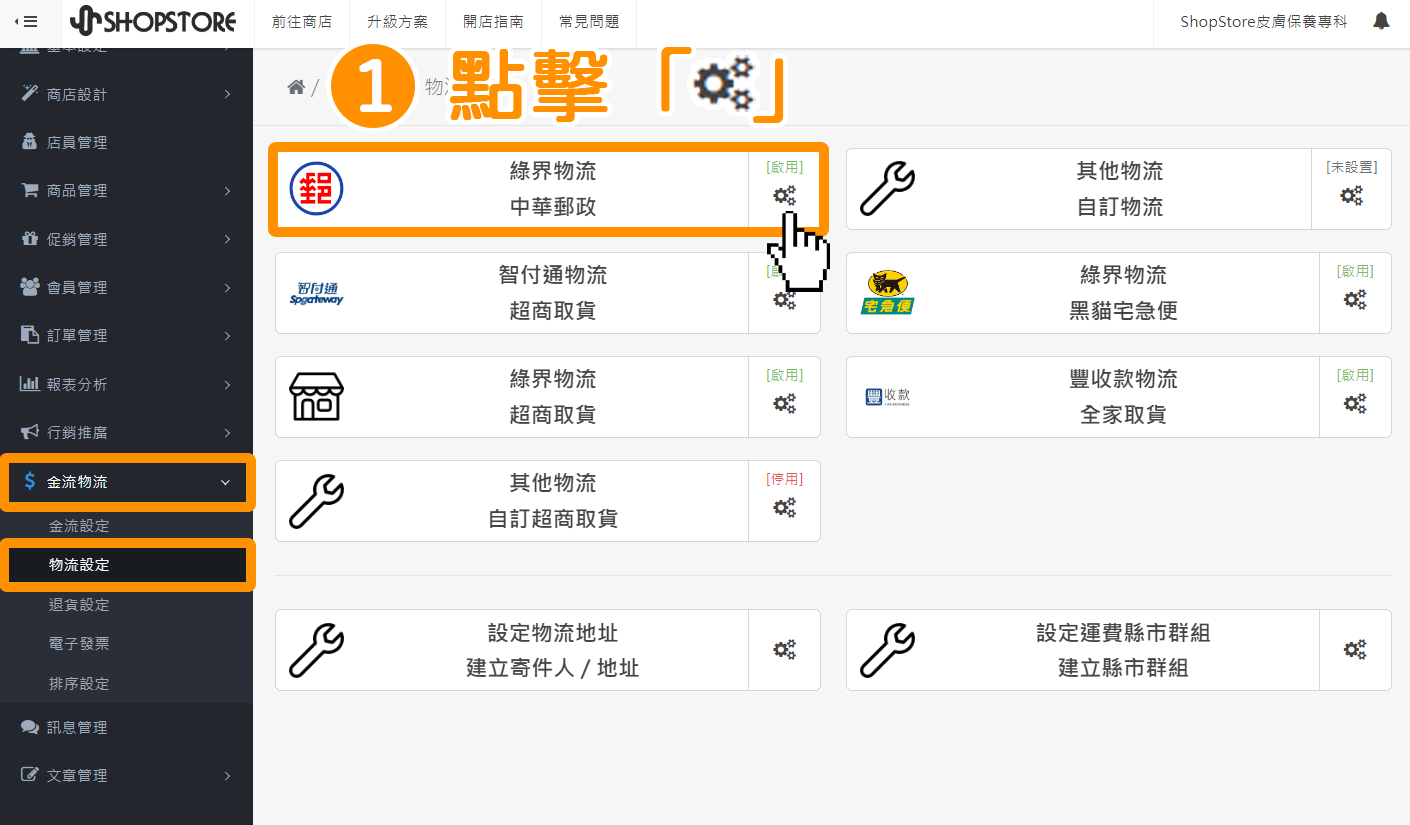
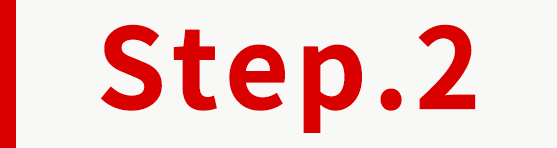
在「運費計算方式」點擊下拉選單,選擇「按重量」。
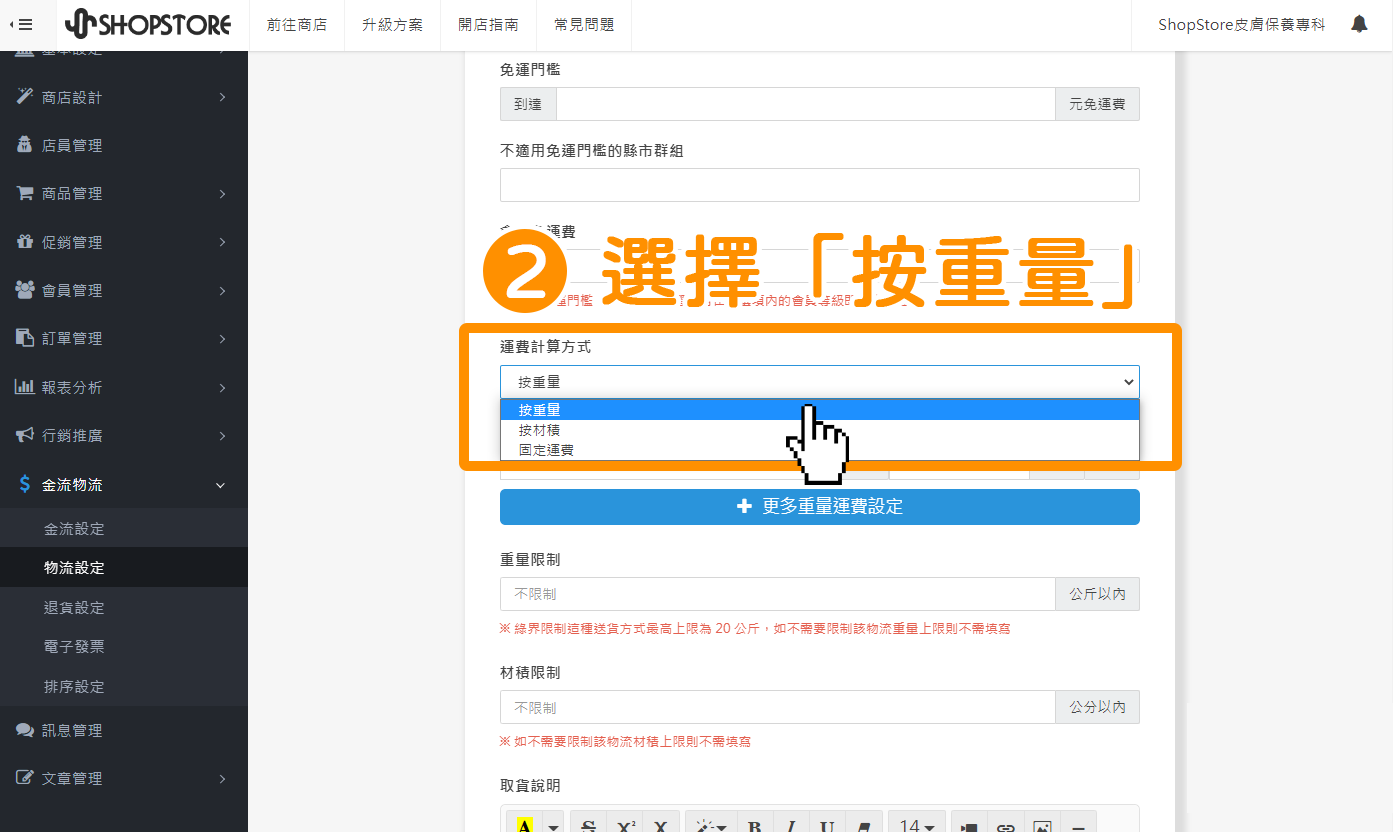
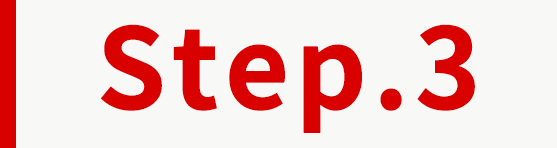
在「重量運費設定」區塊,點擊藍色按鈕「更多重量運費設定」。
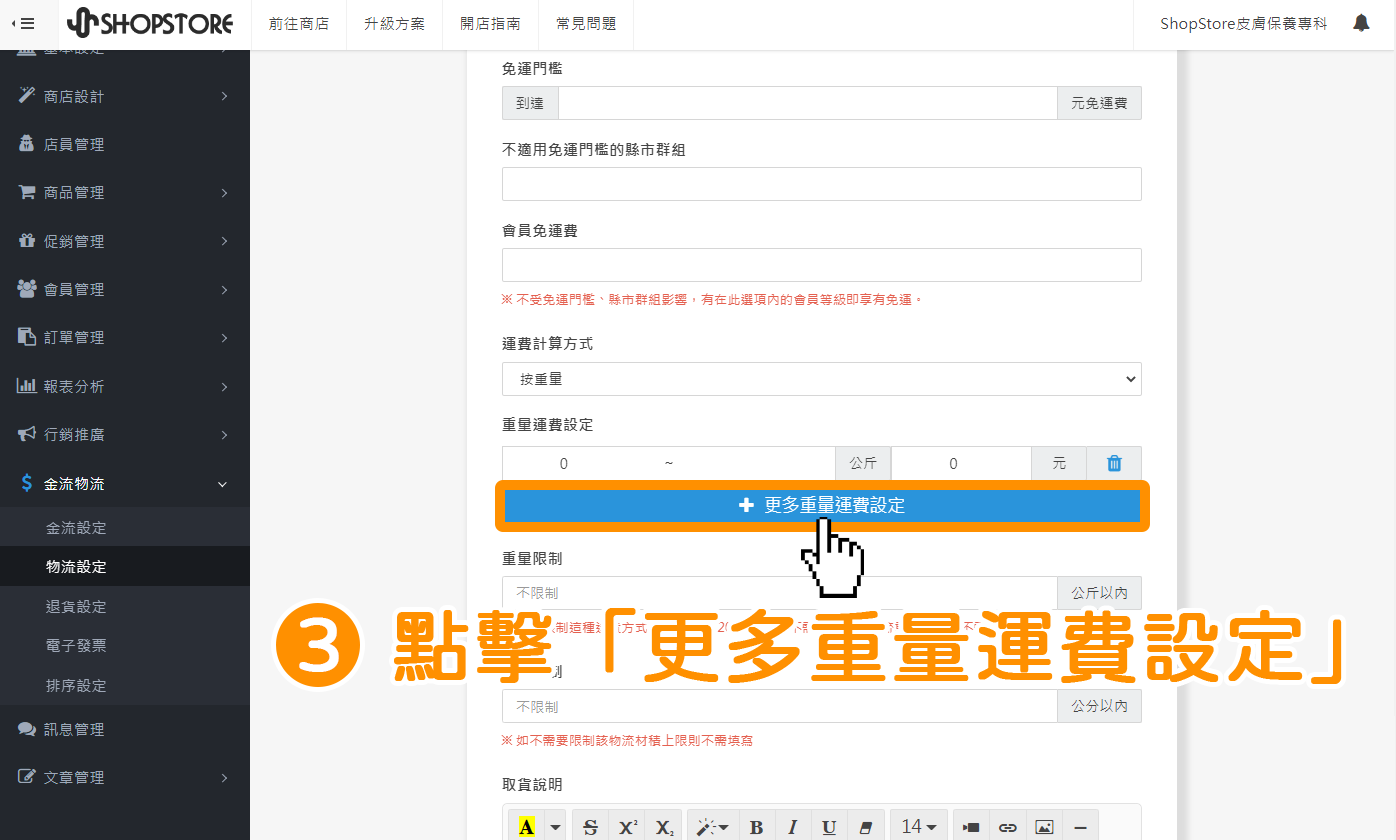

店家即可以欄位內輸入,幾公斤~幾公斤,顧客需要負擔的「運費」各是多少。
*例如:0 公斤~2 公斤-運費 150 元、2 公斤以上-運費 180 元。
*「公斤」可輸入小數點至後一位。


確認設定的資訊正確後→點擊右下方藍色按鈕「儲存」即可!
*如店家想要設定「最高重量上限」,即可以於「重量限制」欄位內做輸入。
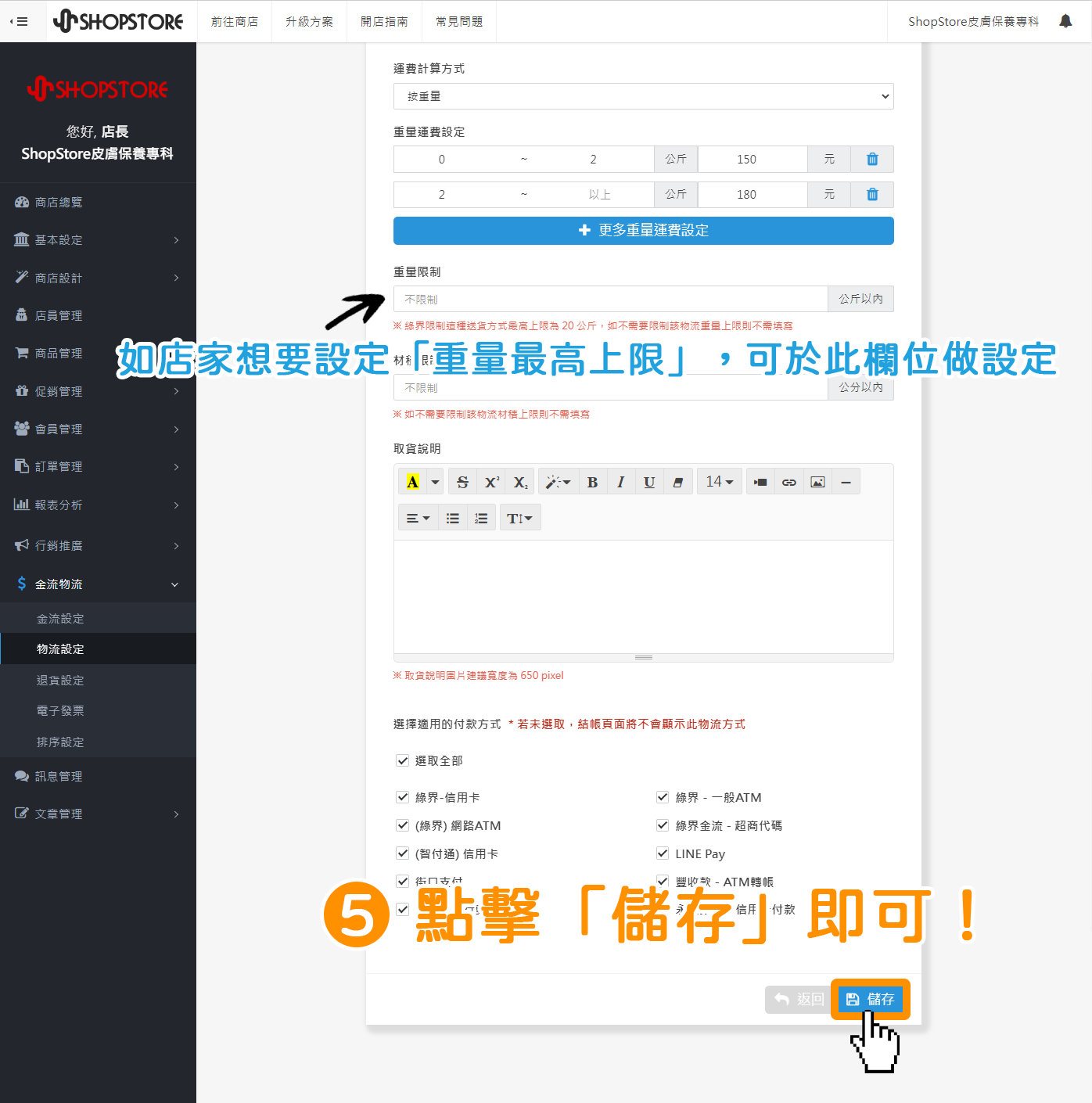
二、運費計算-按材積
*如需設定各商品的「商品材積」,請點擊前往:https://shopstore.tw/teachinfo/419。
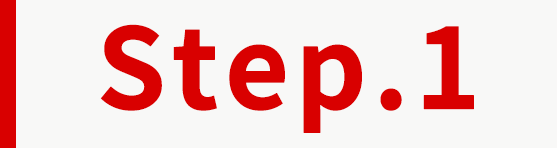
登入Shopstore店家管理後台→前往「金流物流」→「物流設定」→在想要依「材積」設定商品運費的物流,點擊右方「 」齒輪進入設定頁面。
」齒輪進入設定頁面。
*小編在此以「綠界物流-中華郵政」為示範範例。
*平台所有提供的物流,皆可設定「商品運費」。
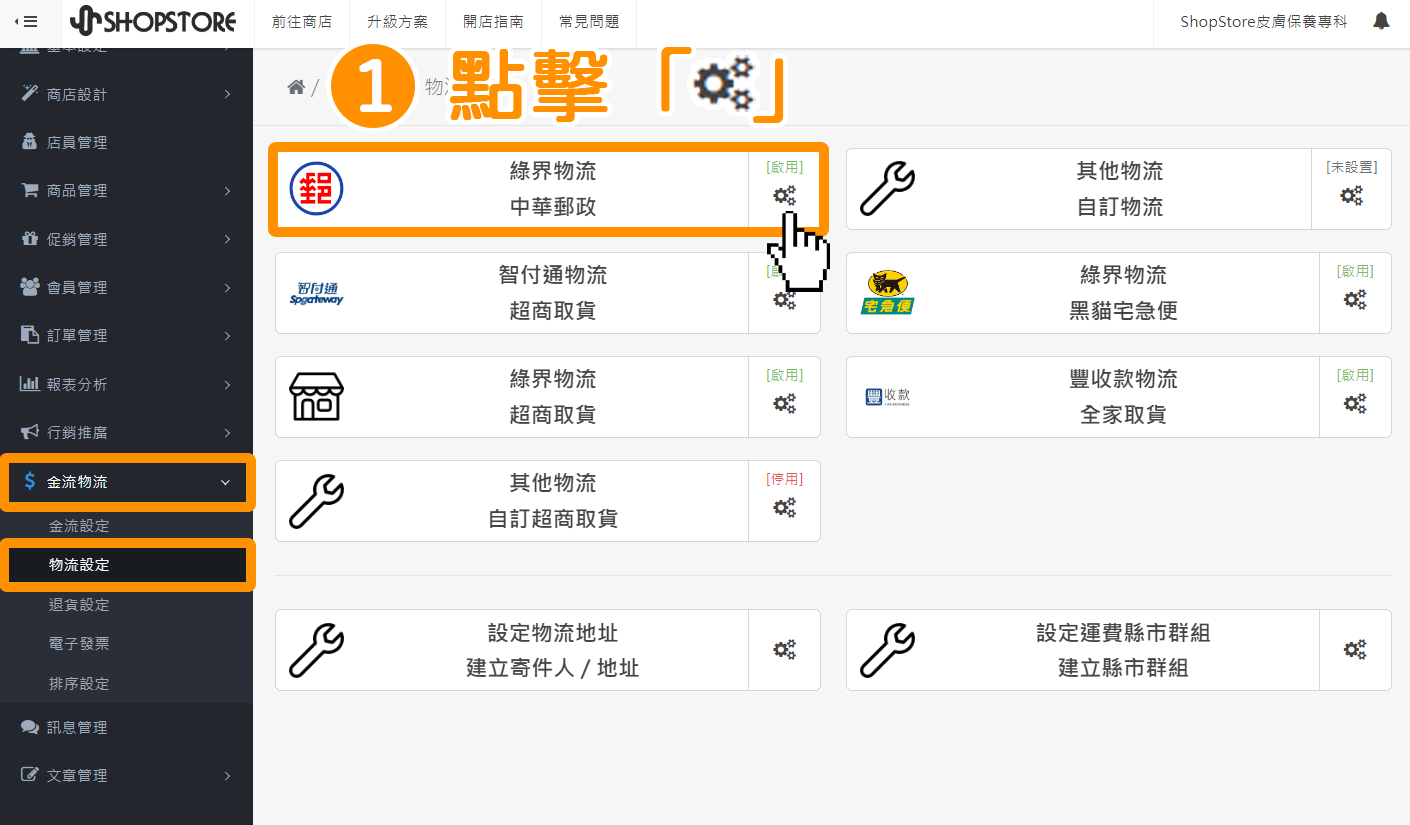
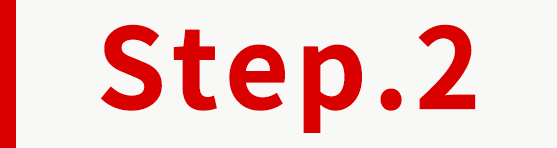
在「運費計算方式」點擊下拉選單,選擇「按材積」。
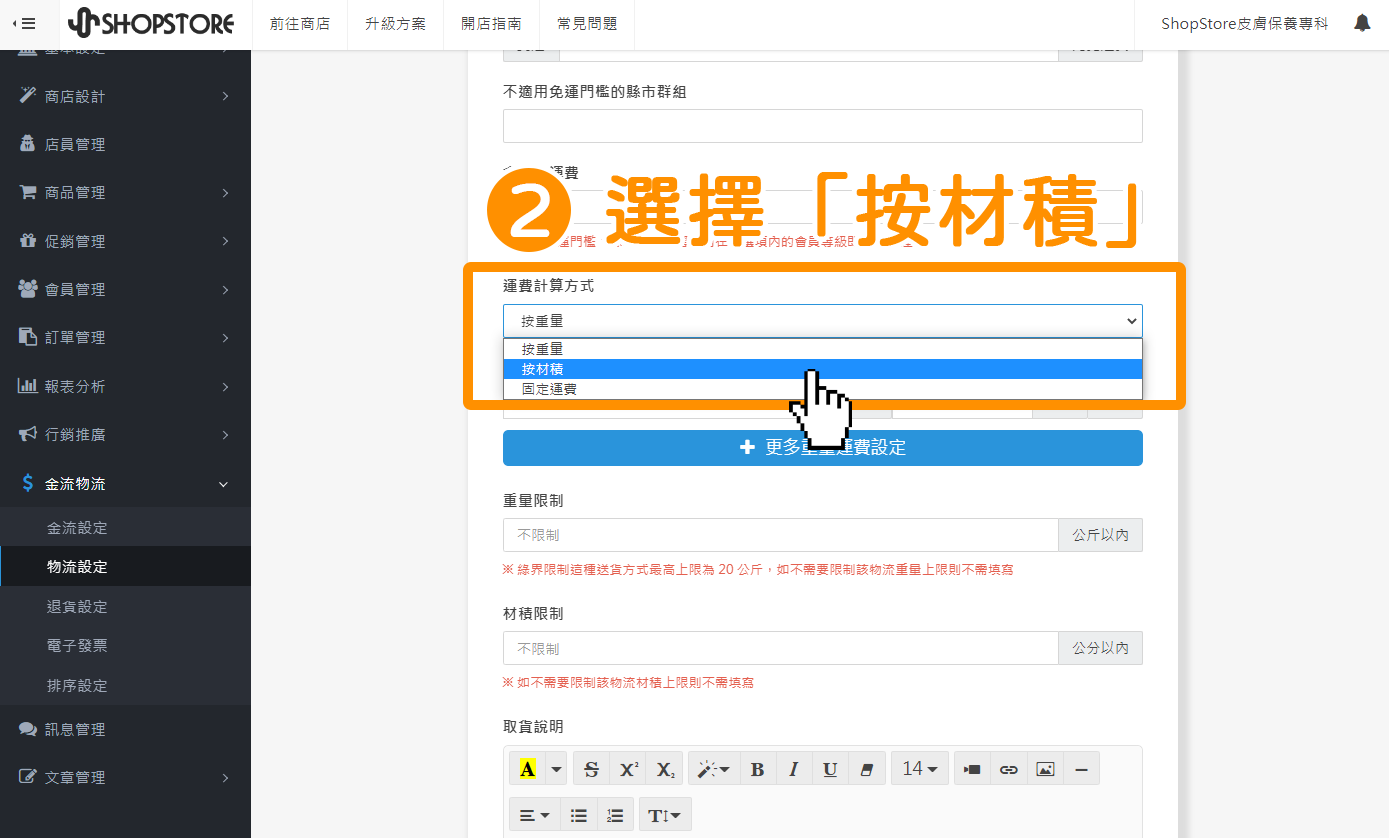
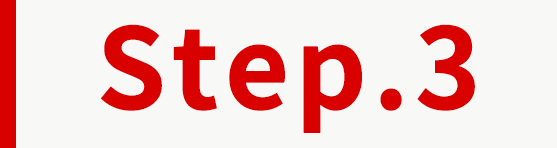
在「材積運費設定」區塊,點擊藍色按鈕「更多材積費用設定」。
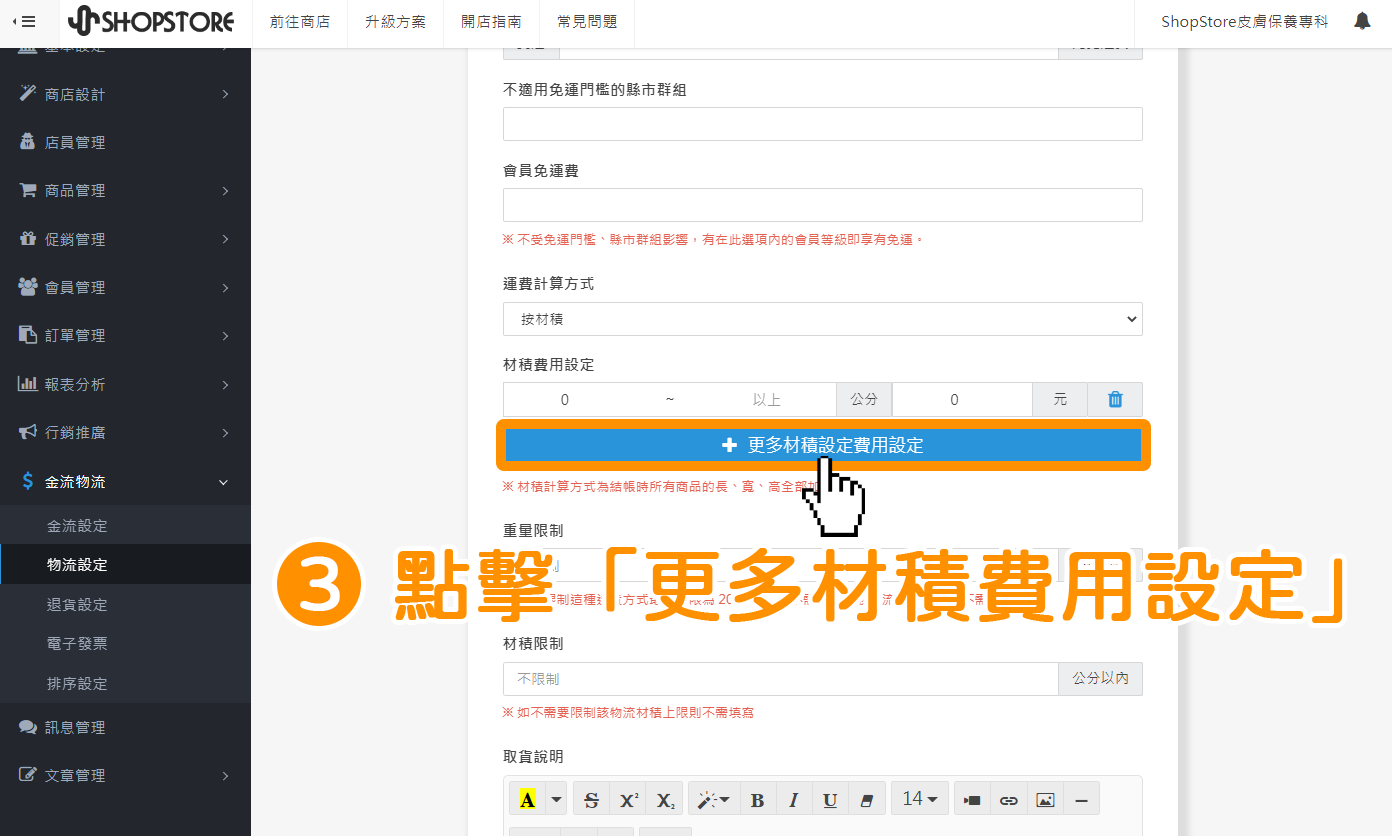

店家即可以欄位內輸入,幾公分~幾公分,顧客需要負擔的「運費」各是多少。
*例如:0 公分~90 公分-運費 170 元、90 公分以上-運費 200 元。
*不可輸入小數點。
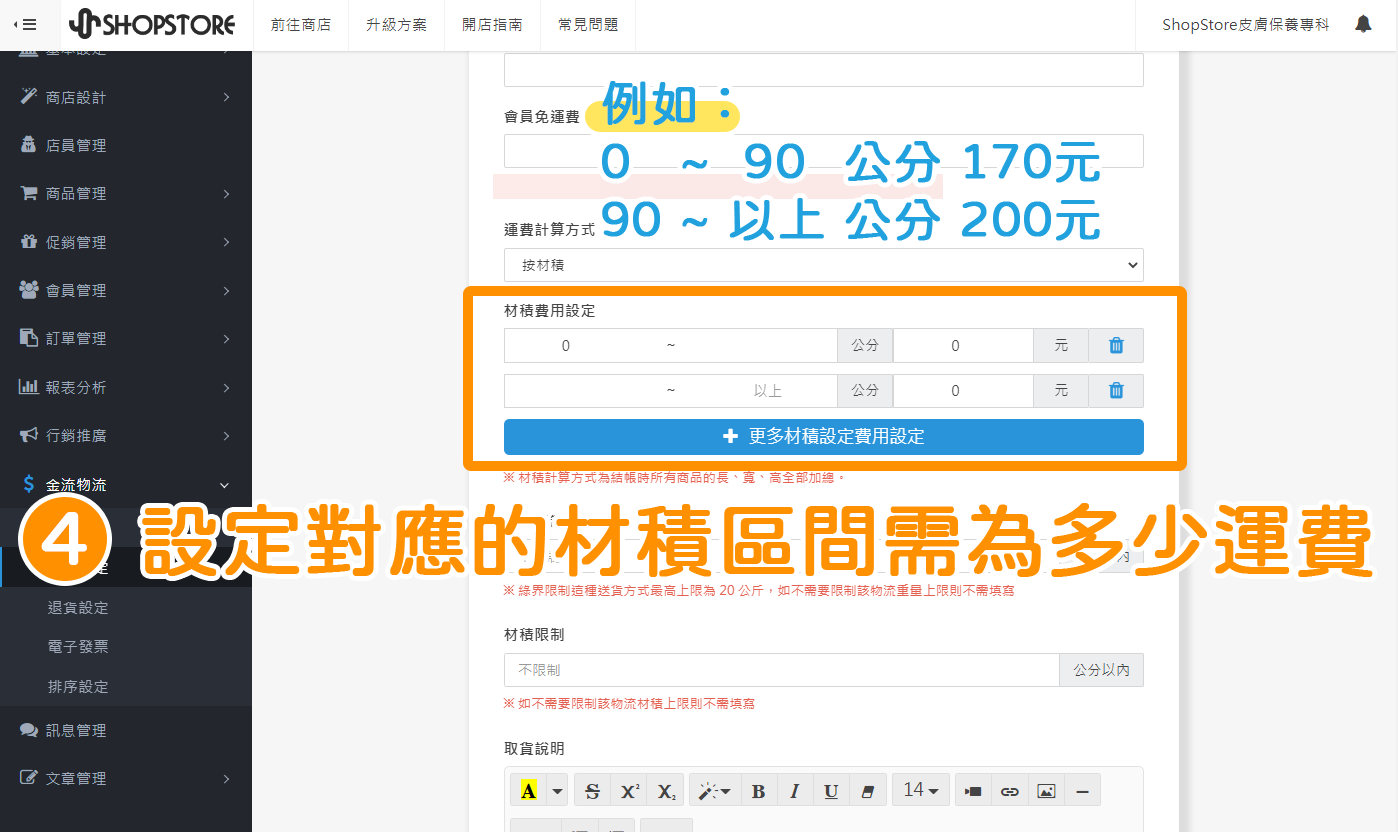

確認設定的資訊正確後→點擊右下方藍色按鈕「儲存」即可!
*如店家想要設定「最高材積上限」,即可以於「材積限制」欄位內做輸入。
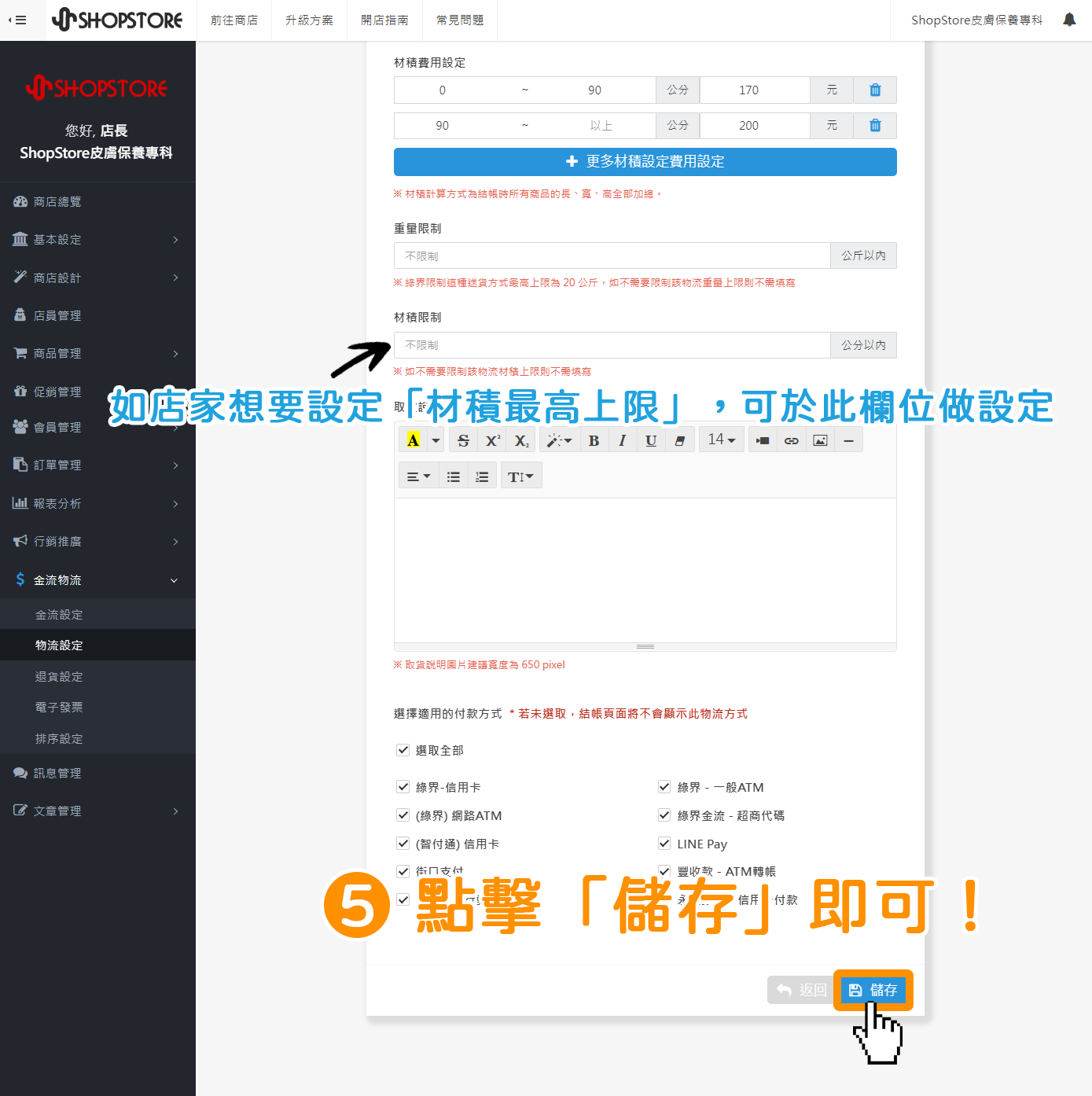
三、運費計算-固定運費
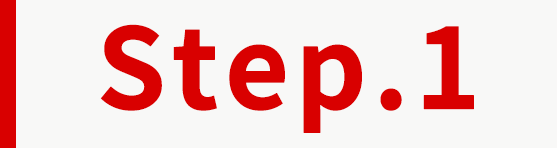
登入Shopstore店家管理後台→前往「金流物流」→「物流設定」→在想要設定「固定運費」的物流,點擊右方「 」齒輪進入設定頁面。
」齒輪進入設定頁面。
*小編在此以「綠界物流-中華郵政」為示範範例。
*平台所有提供的物流,皆可設定「商品運費」。
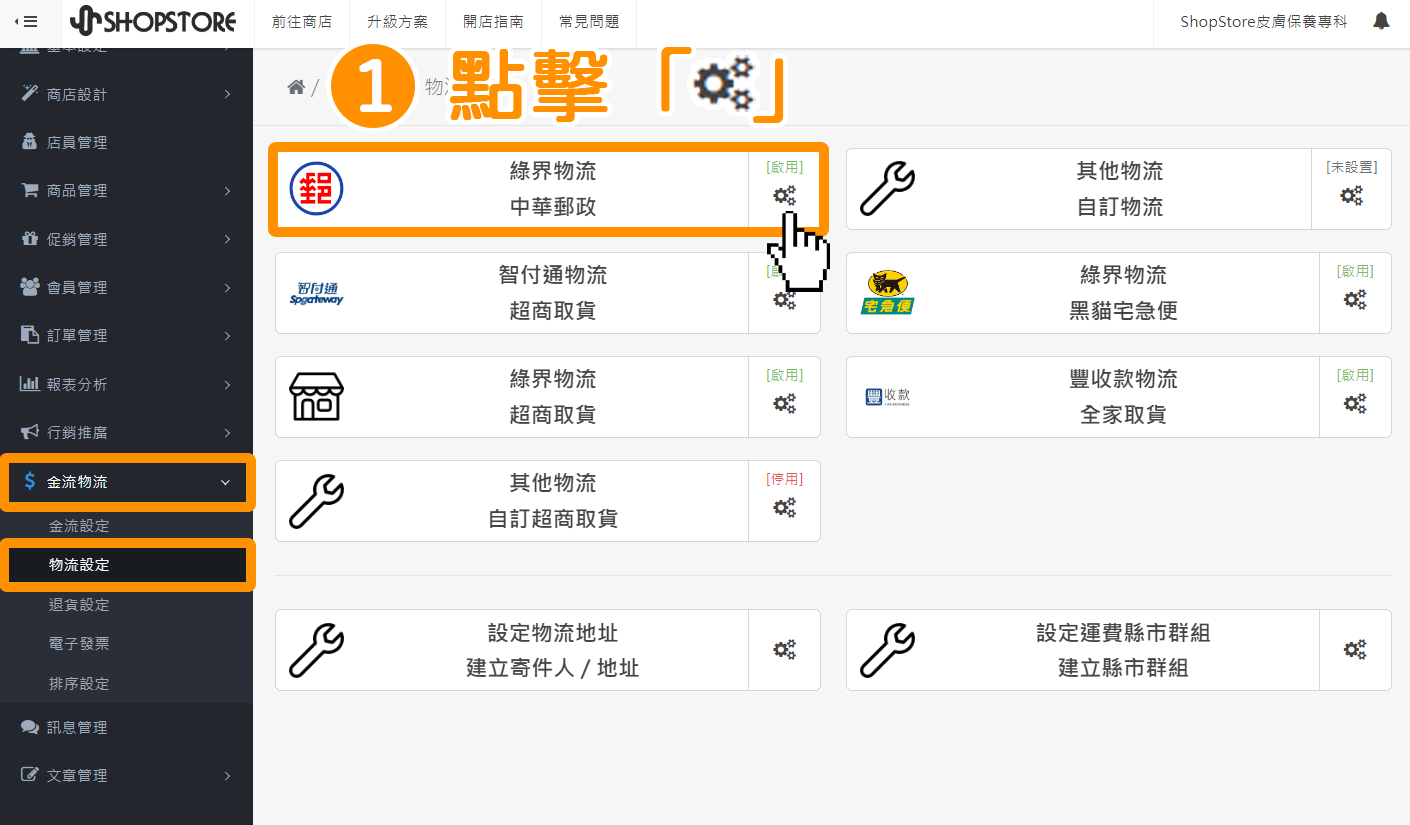
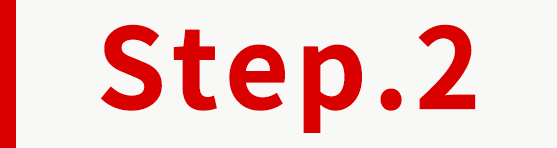
在「運費計算方式」點擊下拉選單,選擇「固定運費」。
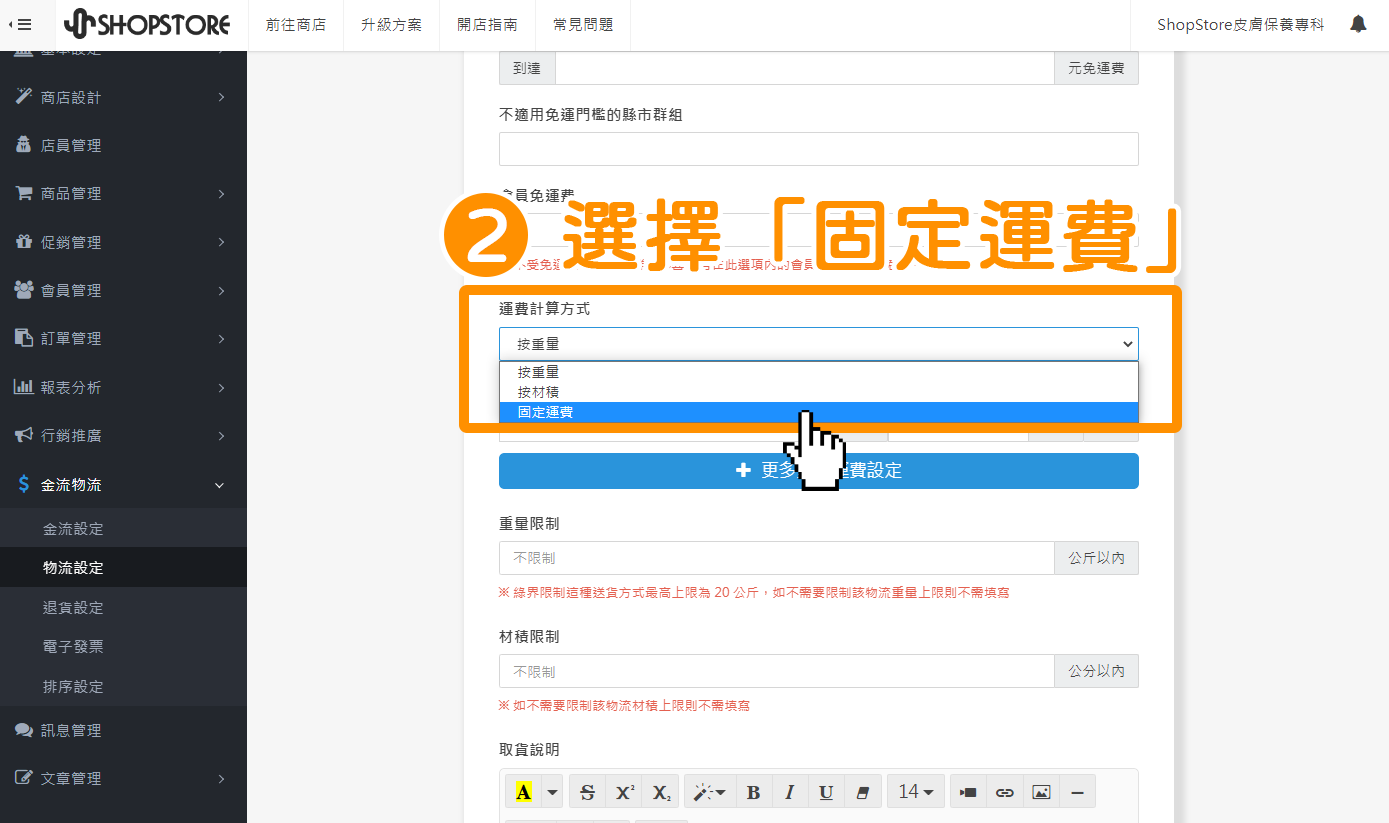
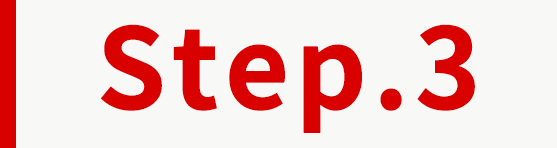
在「運費金額」欄位,輸入顧客需要負擔多少運費。
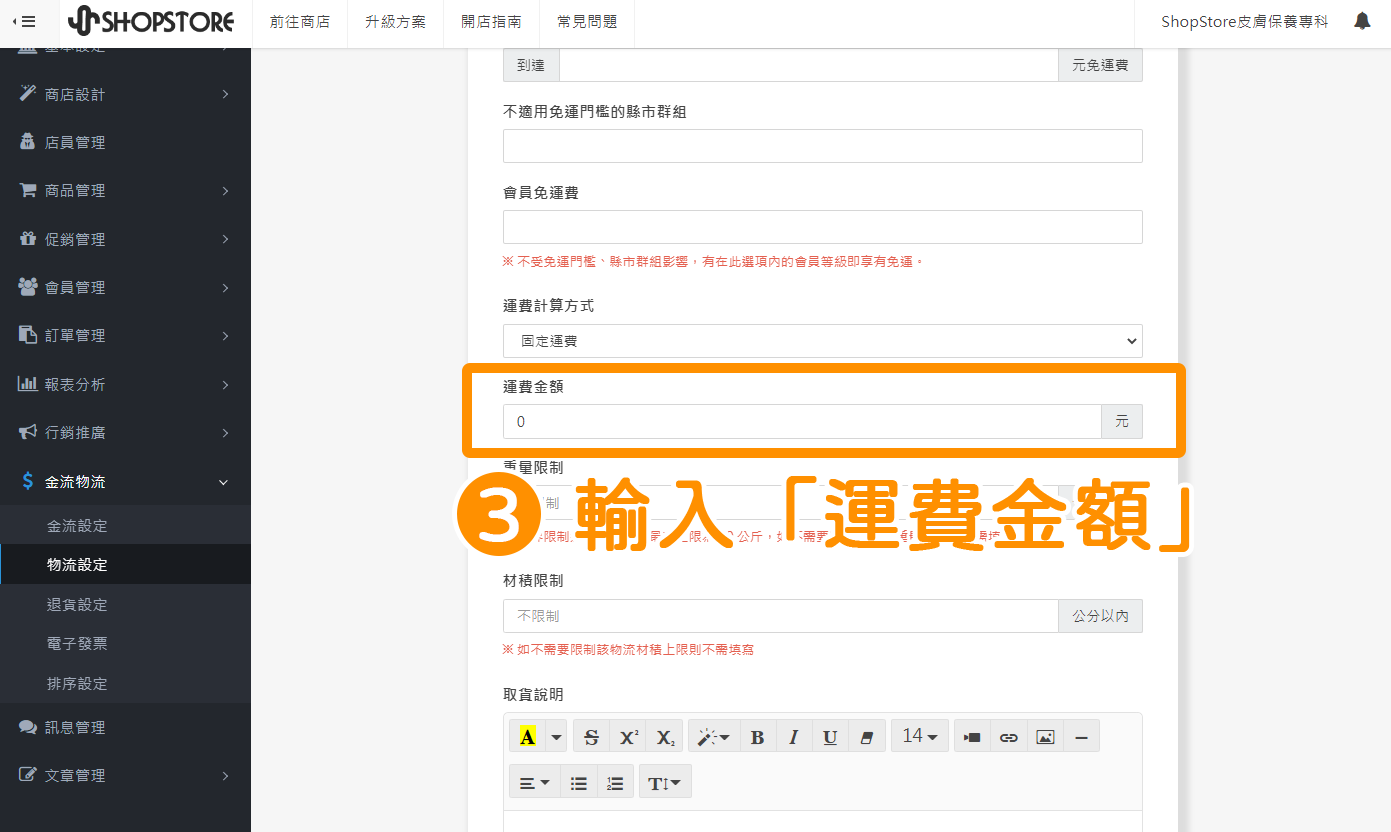

確認設定的資訊正確後→點擊右下方藍色按鈕「儲存」即可!
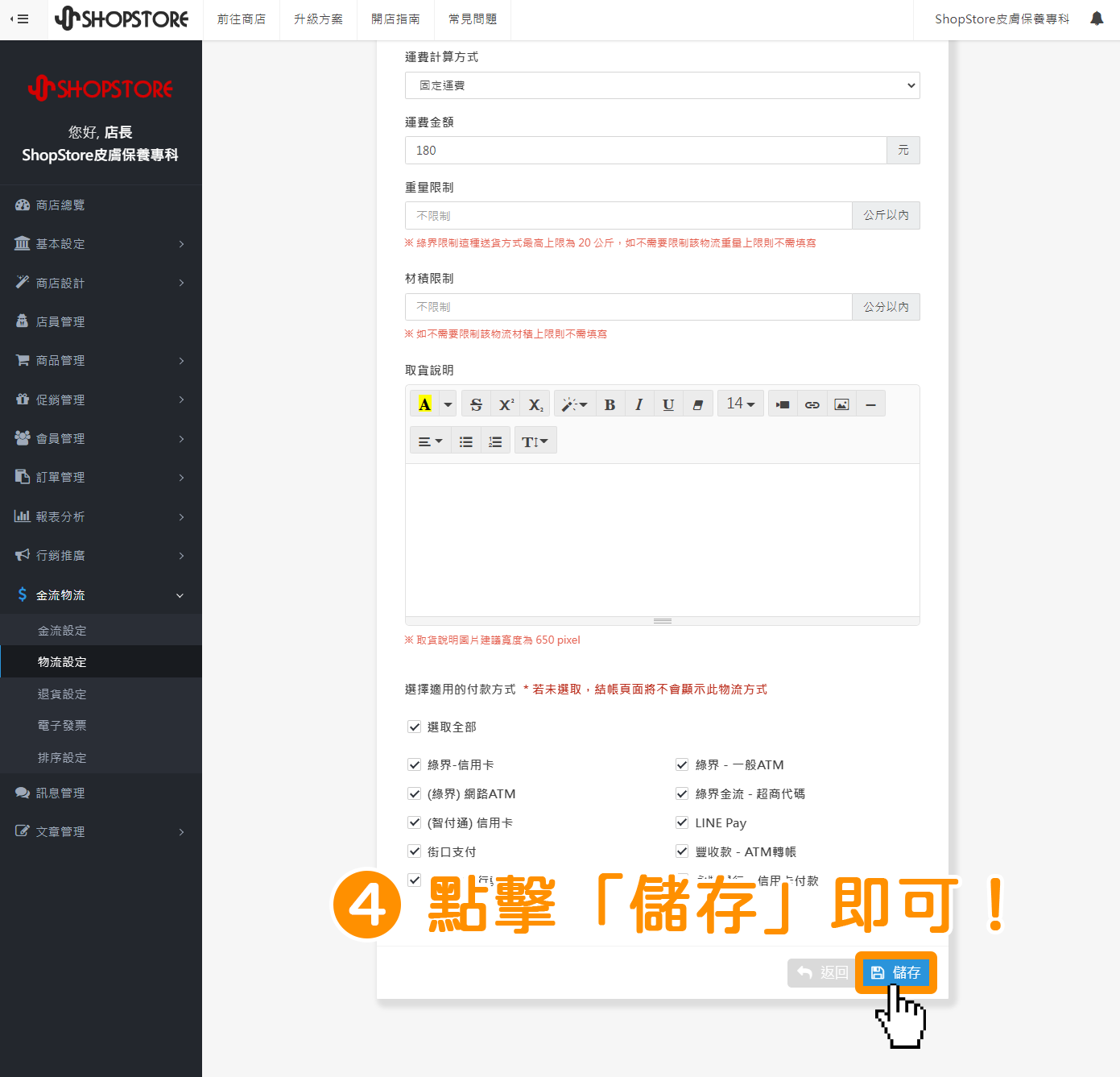
四、前台顯示
當顧客前往「結帳頁面第一頁」,如店家使用的運費為「依重量」/「依材積」做計算,且商品本身也有設定「重量」/「材積」,在「運費」旁邊即會顯示目前此筆訂單的「總重量」/「總材積」。
那在「運費」欄位右方,也會顯示目前的「運費金額」。